Як зменшити гучність у Zoom, Google Meet і Microsoft Teams

Програми для відеодзвінків стали найважливішою частиною віддаленої роботи та навчання. Досліджуйте, як зменшити гучність у Zoom, Google Meet та Microsoft Teams.
Google Drive, мабуть, найпростіше рішення для хмарного сховища документів, файлів, аудіо, відео та зображень. Диск Google працює нормально за умови стабільного підключення до Інтернету. Незалежно від того, чи це безкоштовне сховище чи такі функції, як приховування даних і захист їх паролем , Google Диск є хорошим варіантом для зберігання ваших файлів. Незважаючи на те, що є пріоритетним рішенням для зберігання дисків, користувачі стикаються з проблемою повільного завантаження на Google Drive, що дратує їх і затримує робочий час. Ось чому ми пропонуємо вам деякі виправлення, які допоможуть вам вирішити проблему повільного завантаження на Google Диск і, нарешті, збільшити швидкість.
Як збільшити швидкість завантаження Google Drive?
1. Налаштуйте вбудовані параметри
Починаючи з основ, нам потрібно перевірити вбудовані параметри на настільній або веб-версії, залежно від того, яку ви використовуєте. Цей метод може допомогти збільшити швидкість завантаження Google Drive.
Версія настільного додатка:
У версії для настільного комп’ютера знайдіть піктограму, виберіть її та відкрийте Налаштування (натиснувши на символ із трьома крапками). Як тільки з’явиться нове вікно, виберіть « Параметри» та перейдіть до « Додатково» . Як бачите, існує багато параметрів, за допомогою яких можна налаштувати параметри Google Drive, але щоб працювати над збільшенням швидкості завантаження на Google Drive, виберіть Пряме підключення під проксі. У розділі «Налаштування пропускної здатності» виберіть « Не обмежувати» для швидкості завантаження, а також для швидкості завантаження.
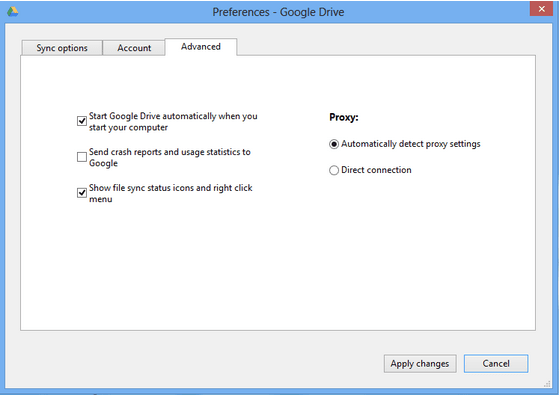
Наведений вище крок був призначений для версії програми для настільних комп’ютерів, але якщо ви використовуєте веб-версію Google Drive, виконайте ці дії, щоб покращити повільну швидкість завантаження Google Drive.
Веб-версія:
Якщо ви використовуєте Google Drive у браузері, ви повинні знати, що якщо ви відкриєте кілька вкладок у браузерах, це вплине на швидкість завантаження та завантаження на Google Drive. Крім того, є ймовірність, що ваше завантаження на Диск Google може застрягти.
У цьому випадку краще очистити кеш . Крім того, просто перейдіть до Google Chrome > Налаштування (3 крапки з правого боку) > Конфіденційність та безпека > Очистити дані перегляду.
На вкладці Додатково встановіть усі прапорці та виберіть Очистити дані . Це очистить кеш і файли cookie, які дозволять браузеру вільно дихати та прискорити завантаження на Google Drive.
2. Конфігурація налаштувань локальної мережі
Ви можете спробувати змінити налаштування локальної мережі з панелі керування, якщо ваш Google Диск все ще повільно завантажується, а Інтернет використовується через маршрутизатор.
У системі комп’ютера перейдіть до Властивості Інтернету > відкрийте вкладку Підключення > Налаштування локальної мережі. З’явиться нове вікно, де потрібно вибрати «Автоматично визначати налаштування» та натиснути «ОК». І ви закінчили!
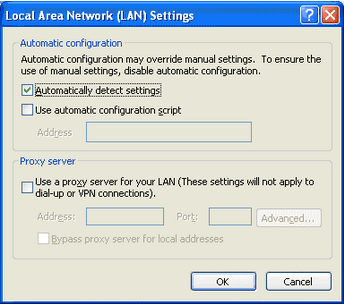
3. Апаратне прискорення
Якщо у веб-переглядачі виникають проблеми з повільним завантаженням на Диск Google, ви можете спробувати цей метод, щоб прискорити процес. У цьому відкрийте Google Chrome > натисніть на 3 крапки з правого кута > Налаштування. Тут прокрутіть униз до кінця та натисніть Розширені налаштування.
У розділі « Система» увімкніть перемикач із зазначенням «Використовувати апаратне прискорення, коли воно доступне».
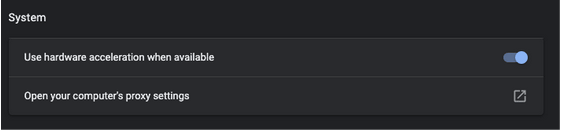
4. Тест швидкості Інтернету
Оскільки ми говорили вам, що стабільне інтернет-з’єднання є пріоритетом для швидшого завантаження на Google Диск, ви повинні перевірити швидкість, завантаживши інструмент тестування швидкості або запустивши його в самому браузері.
Наприклад, Speedtest від Ookla є одним із найкращих способів дізнатися стабільність вашого інтернет-з’єднання. Ви можете завантажити його для Windows, Mac, Android та iOS або відкрити свій веб-переглядач, ввести «speedtest.net» і натиснути ПЕРЕХОДИТИ. Через кілька хвилин ви зможете дізнатися результати тесту швидкості завантаження на Диск Google.
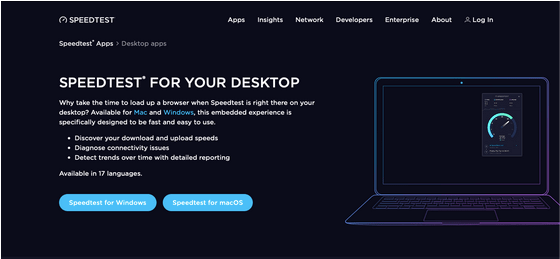
Швидкість завантаження Google Drive збільшена?
Ми впевнені, що ви могли б вирішити проблему повільного завантаження на Google Диск, пройшовши наведені вище пункти. Щоб дізнатися більше, перегляньте блоги:
Якщо ви хочете поділитися своїми поглядами та додати бали до вищевказаних методів, не соромтеся залишати свої коментарі в розділі нижче. Слідкуйте за нами в соціальних мережах – Facebook , Twitter , Instagram та YouTube . Ми регулярно публікуємо поради та підказки, а також відповіді на поширені проблеми, пов’язані з технологіями.
Програми для відеодзвінків стали найважливішою частиною віддаленої роботи та навчання. Досліджуйте, як зменшити гучність у Zoom, Google Meet та Microsoft Teams.
Дізнайтеся, як налаштувати мобільну точку доступу в Windows 10. Цей посібник надає детальне пояснення процесу з урахуванням безпеки та ефективного використання.
Досліджуйте, як налаштувати налаштування конфіденційності в Windows 10 для забезпечення безпеки ваших персональних даних.
Дізнайтеся, як заборонити людям позначати вас у Facebook та захистити свою конфіденційність. Простий покроковий посібник для безпеки у соцмережах.
Пам’ятаєте часи, коли Bluetooth був проблемою? Тепер ви можете ефективно обмінюватися файлами через Windows 10 за допомогою Bluetooth. Дізнайтеся, як це зробити швидко і легко.
Ось посібник про те, як змінити тему, кольори та інші елементи в Windows 11, щоб створити чудовий робочий стіл.
Детальна інструкція про те, як завантажити Google Meet на ваш ПК, Mac або Chromebook для зручного використання.
Детальний огляд процесу налаштування VPN в Windows 10 для безпечного та анонімного Інтернет-серфінгу.
Ось як ви можете отримати максимальну віддачу від Microsoft Rewards для Windows, Xbox, Mobile, покупок і багато іншого.
Оскільки продуктивність і доступність бездротових периферійних пристроїв продовжують зростати, Bluetooth стає все більш поширеною функцією на ПК з Windows. Досліджуйте, як підключити та використовувати Bluetooth.








